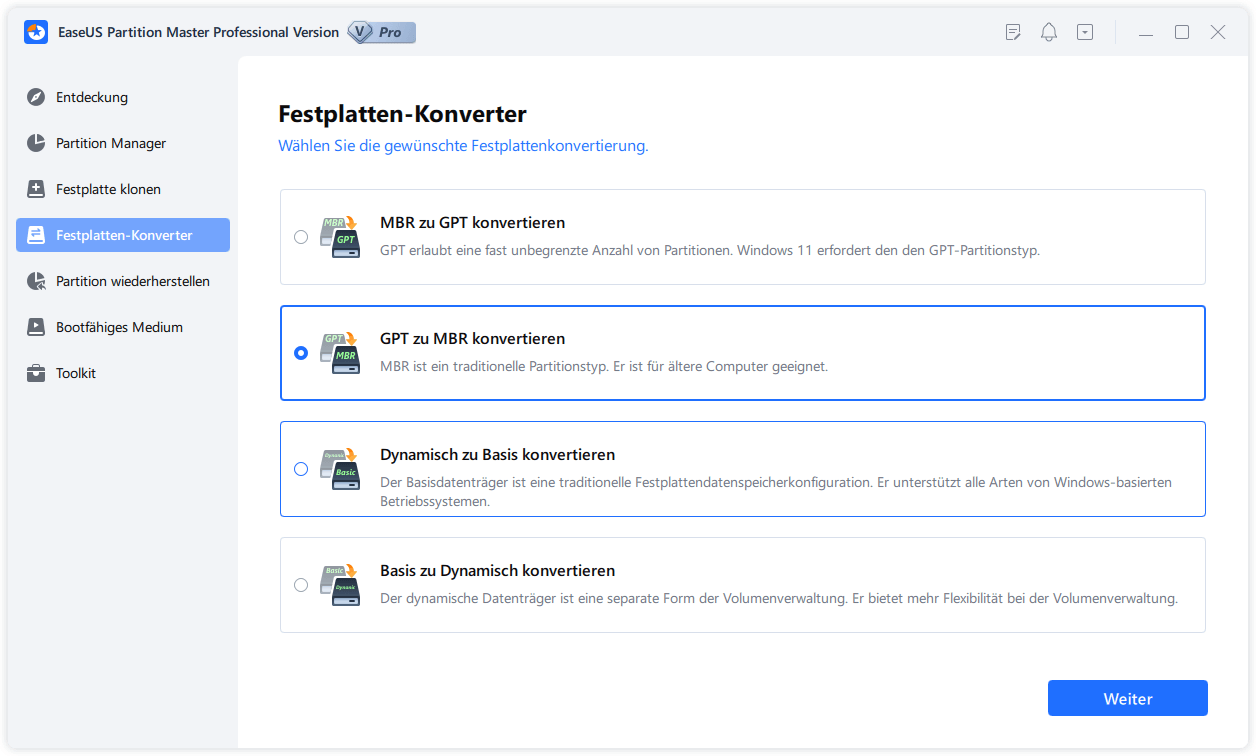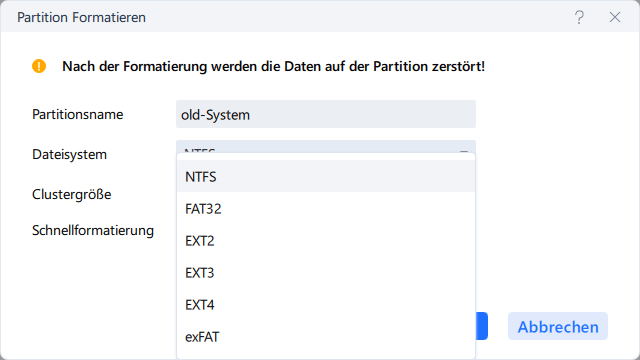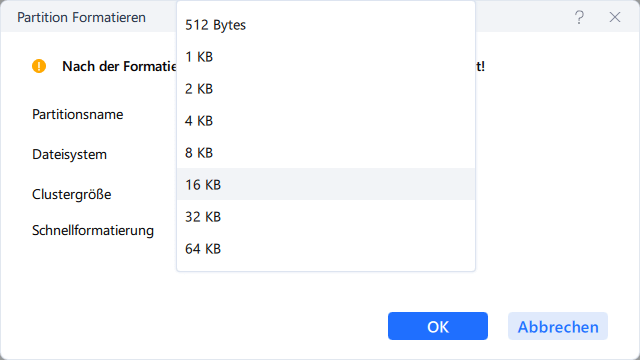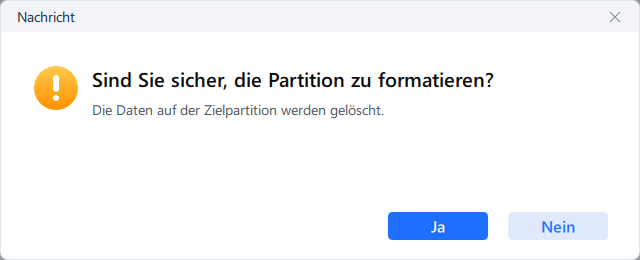Gesamte Downloads
Hauptinhalt
Über den Autor
Aktuelle Themen
Die externen Festplatten haben eine bemerkenswerte Entwicklung durchgemacht. Sie sind das Speichermedium für Ihre umfangreichen Filme, Musik, Fotos und Videosammlungen. Ein besonderer Nutzen ist ihre Kompatibilität mit Smart-TVs, so dass Sie Ihre Videos und Musik auf einem größeren Bildschirm genießen können. Dennoch kann die Frustration verständlich sein, wenn Sie mit der Fehlermeldung konfrontiert werden, dass Ihre Seagate externe Festplatte nicht funktioniert.
EaseUS untersucht die Fehlerbehebung und Lösung von Problemen mit Seagate externen Festplatten, die am Fernseher nicht funktionieren. Es bietet die 7 besten Lösungen, die Ihnen helfen, dieses Problem schnell und sicher zu beheben.
Vorbereitungen: Seagate externe Festplatte, die am Fernseher nicht funktioniert
Lassen Sie uns nun den Prozess zur Behebung einer Seagate externen Festplatte, die im Fernsehen nicht funktioniert, näher betrachten. Bevor wir uns mit den Lösungen befassen, müssen Sie sicherstellen, dass Sie alle erforderlichen Werkzeuge und Geräte für die Aufgabe bereithalten. Sie benötigen:
- Ein USB-C zu USB-A Adapter
- Ein USB Typ-C Anschluss
- Ein Computer (Windows oder macOS)
Bevor Sie versuchen, das Problem der nicht funktionierenden Seagate-Festplatte am Fernseher zu beheben, stellen Sie sicher, dass Sie das Kabel abgetrennt und wieder angeschlossen haben. Mit ein paar einfachen Schritten lässt sich das Problem manchmal beheben. Sie werden hilfreiche Informationen in diesem Beitrag entdecken, und Sie können klicken und teilen Sie es mit Menschen online:
Lösungen mit einem Windows-Computer
Wenn Ihre Seagate externe Festplatte nicht mehr mit Ihrem Fernseher funktioniert, kann ein Windows-Computer eine praktische Lösung sein. Hier stellen wir Ihnen ein Reparaturtool für Seagate-Festplatten vor und erläutern eine Reihe von Schritten zur Fehlerbehebung, die Ihnen bei der Lösung dieses Problems helfen:
Weg 1. Dateisystem prüfen
Bei der Behebung von Problemen mit Ihrer externen Festplatte von Seagate, die an Ihrem Fernseher nicht funktioniert, ist es wichtig, dass das Dateisystem kompatibel ist. Eine effiziente Möglichkeit, dies zu tun, ist die Verwendung von EaseUS Partition Master Pro. Mit diesem vielseitigen Tool können Sie verschiedene Festplattenverwaltungsaufgaben durchführen, z. B. das Dateisystem auf Ihrer Seagate-Festplatte überprüfen und anpassen.
Vorteile von EaseUS Partition Master
- Intuitive Benutzeroberfläche: EaseUS Partition Master verfügt über eine benutzerfreundliche Oberfläche, die Personen mit unterschiedlichem technischen Hintergrund entgegenkommt.
- Umfangreiche Funktionalität: Neben der Kernfunktionalität der Überprüfung und Anpassung des Dateisystems bietet EaseUS Partition Master verschiedene Festplattenverwaltungsfunktionen.
- Effizienz: Es rationalisiert den Prozess und spart Ihnen im Vergleich zu manuellen Methoden Zeit und Mühe.
Im Folgenden werden die Schritte beschrieben, die Sie ausführen müssen, um das Dateisystem Ihrer Seagate-Festplatte zu überprüfen:
Schritt 1. Klicken Sie mit der rechten Maustaste auf die Zielpartition, die ein Problem aufweist.
Schritt 2. Wählen Sie "Erweitert" > "Dateisystem prüfen".
Schritt 3. Bestätigen Sie, ob Sie die Partition ausblenden möchten oder nicht.
Schritt 4. Aktivieren Sie im Fenster "Dateisystem prüfen" die Option "Versuchen Sie, Fehler zu beheben, falls gefunden".
Schritt 5. Klicken Sie auf "Start", um Fehler auf Ihrer Partition zu überprüfen.
Weg 2. GPT in MBR konvertieren
EaseUS Partition Master bietet außerdem eine Reihe von Funktionen, darunter die Möglichkeit, die Größe zu ändern, zu formatieren und zwischen verschiedenen Partitionsstilen wie GPT und MBR zu konvertieren. Sie können es mühelos nutzen, um Ihre Seagate externe Festplatte an die Spezifikationen Ihres Fernsehers anzupassen. Es bietet mehrere Vorteile gegenüber manuellen Methoden. Außerdem bietet es einen benutzerfreundlicheren und einfacheren Ansatz für die Partitionsverwaltung und verfügt über viele Funktionen.
Mit diesen Schritten können Sie Ihre Seagate-Festplatte mit EaseUS Partition Master von GPT in MBR konvertieren:
Schritt 1.Starten Sie EaseUS Partition Master nach der Installation.
Schritt 2. Klicken Sie mit der rechten Maustaste auf die Festplatte, die Sie zu MBR konvertieren möchten. Dann klicken Sie auf “GPT zu MBR Konvertieren”.
Schritt 3. In der Ecke oben links können Sie den Tipps "1 Aufgabe(n) ausführen" finden. Nach dem Klick können Sie die Details der Operation sehen. Klicken Sie auf "Anwenden", um die Änderung durchzuführen.
Zusätzliche Funktionen von EaseUS Partition Master:
Neben der Konvertierung von GPT in MBR bietet EaseUS Partition Master mehrere andere Funktionen, die für die Lösung des Problems mit der externen Festplatte von Seagate relevant sind:
- Seagate externe Festplatte schreibgeschützt reparieren.
- OS migrieren: Übertragen Sie Ihr Betriebssystem auf eine neue Festplatte oder SSD.
- Lösen Sie Seagate externe Festplatte langsam auf Windows 11/10.
- Partitionsgrößenänderung: Passen Sie die Partitionsgrößen an, um den Speicherplatz optimal zu nutzen.
Laden Sie dieses leistungsstarke Dienstprogramm herunter, und Ihre Erfahrungen mit der Computer- oder Festplattenverwaltung werden sich auffrischen:
Weg 3. Formatieren der externen Festplatte von Seagate auf NTFS
Wenn Sie Ihre Seagate externe Festplatte auf NTFS formatieren, sticht ein besonders benutzerfreundliches Tool hervor - EaseUS Partition Master. Mit dieser vielseitigen Software können Sie verschiedene Aufgaben im Zusammenhang mit der Festplattenverwaltung durchführen. Daher ist dieses Tool wertvoll für die Lösung von Kompatibilitätsproblemen zwischen Ihrer Seagate-Festplatte und Ihrem Fernseher.
Es ermöglicht Ihnen, die Seagate externe Festplatte zu formatieren und ihre Funktionalität zu verbessern. Hier erfahren Sie, wie Sie Ihre Seagate externe Festplatte mit EaseUS Partition Master auf NTFS formatieren können:
Schritt 1. Starten Sie die Software.
Schritt 2. Klicken Sie mit der rechten Maustaste auf die Partition und wählen Sie "Formatieren" aus.
Schritt 3. Stellen Sie den Partitionsnamen, das Dateisystem und die Clustergröße ein. Dann klicken Sie auf "OK".
Schritt 3. Klicken Sie im Warnfenster auf "Ja", um fortzufahren.
Schritt 4. Klicken Sie auf die "1 Aufgabe(n) ausführen" in der rechten unteren Ecke, um die Änderungen zu überprüfen, und klicken Sie dann auf "Anwenden", um die Formatierung der Partition zu starten.
Weg 4. Aktualisieren oder Deinstallieren des Festplattentreibers
Wenn Ihre Seagate externe Festplatte nicht richtig mit Ihrem Fernsehgerät funktioniert, können Kompatibilitätsprobleme manchmal durch eine Aktualisierung oder Deinstallation der Festplatte behoben werden. Sie können den Festplattentreiber anhand der folgenden Schritte aktualisieren/deinstallieren:
Aktualisieren des Festplattentreibers
Um die Kompatibilität zwischen Ihrer Seagate-Festplatte und Ihrem Fernsehgerät zu gewährleisten, können Sie mit den folgenden Schritten fortfahren, um den Festplattentreiber zu aktualisieren:
Schritt 1: Drücken Sie die Tastenkombination "Win + X" und wählen Sie "Geräte-Manager" aus dem angezeigten Menü. Um Ihre Seagate externe Festplatte zu finden, erweitern Sie die Kategorie "Laufwerke".

Schritt 2: Klicken Sie mit der rechten Maustaste auf Ihre Seagate-Festplatte und wählen Sie "Treiber aktualisieren". Wählen Sie "Automatisch nach aktualisierter Treibersoftware suchen" und folgen Sie den Anweisungen auf dem Bildschirm.
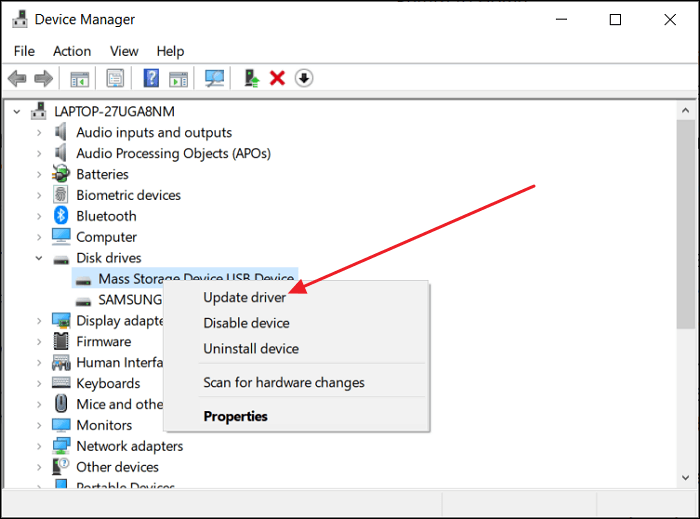
Deinstallation des Festplattentreibers
In bestimmten Fällen kann die Lösung von Problemen die Deinstallation und Neuinstallation des Festplattentreibers mit Hilfe dieser Schritte beinhalten:
Schritt 1: Verwenden Sie die Tasten "Win + X", um das Power-Menü aufzurufen, und wählen Sie dort "Geräte-Manager". Klicken Sie auf den Abschnitt "Laufwerke", um Ihre Seagate externe Festplatte zu suchen.
Schritt 2: Klicken Sie mit der rechten Maustaste auf Ihre Seagate-Festplatte und wählen Sie dann "Gerät deinstallieren". Trennen Sie anschließend Ihr Seagate-Laufwerk vom Computer und schließen Sie es anschließend wieder an. Windows sollte die Neuinstallation des Treibers automatisch durchführen.

Lösungen mit Mac
Wenn Sie als Mac-Benutzer mit dem Dilemma konfrontiert sind, dass Ihre Seagate externe Festplatte auf dem Fernseher nicht funktioniert, können Sie sich darauf verlassen, dass macOS Lösungen bietet. Im Folgenden finden Sie drei Möglichkeiten, dieses Kompatibilitätsproblem zu lösen:
Weg 1. Konvertieren von GPT nach MBR über Terminal
Benötigt Ihr Fernseher aus Kompatibilitätsgründen ein MBR-Partitionsschema (Master Boot Record)? Gehen Sie folgendermaßen vor, um auf Ihrem Mac mit Terminal von GPT zu MBR zu wechseln:
Schritt 1: Schließen Sie Ihre Seagate-Festplatte an den Mac an und verwenden Sie die Tastenkombination "Befehl + Leertaste", um die "Spotlight-Suche" aufzurufen. Geben Sie hier "Terminal" ein und drücken Sie den Zeilenschalter, um Terminal zu starten.

Schritt 2: Führen Sie nun den Befehl diskutil list aus und notieren Sie sich die Nummer Ihrer Seagate-Festplatte. Verwenden Sie anschließend den folgenden Befehl, um Ihre Seagate-Festplatte von GPT in MBR zu konvertieren:
diskutil partitiondisk /dev/disk0 MBR JHFS+ new 0b ("disk0" steht für die Nummer Ihrer Festplatte)

Weg 2. Formatieren der externen Festplatte von Seagate
Es ist auch möglich, Ihre Seagate-Festplatte in ein geeignetes Dateisystem zu formatieren, wenn sie mit Ihrem Smart-TV nicht kompatibel ist. Hier erfahren Sie, wie Sie Ihre Seagate-Festplatte auf dem Mac formatieren können:
Schritt 1: Schließen Sie die Seagate externe Festplatte an Ihren Mac an. Klicken Sie auf das Menü "Go" in der oberen Symbolleiste und wechseln Sie zum Ordner "Applications". Suchen Sie hier den Ordner "Dienstprogramme" und doppelklicken Sie darauf. Suchen Sie dann das Festplattendienstprogramm, öffnen Sie es mit einem Doppelklick, wählen Sie die Seagate-Festplatte aus und wählen Sie die Option "Löschen".

Schritt 2: Wählen Sie im Dropdown-Fenster "Format" ein neues Format, z. B. FAT32 oder ExFAT. Sie können das Laufwerk auch umbenennen und MBR als "Schema" wählen. Klicken Sie schließlich auf die Schaltfläche "Löschen", um den Vorgang zu starten.
Weg 3. Erste Hilfe ausführen, um die Seagate externe Festplatte zu reparieren
Ziehen Sie die Möglichkeit in Betracht, dass Festplattenfehler oder -beschädigungen dazu führen, dass Ihre Seagate externe Festplatte nicht mehr funktioniert, wenn sie an Ihren Fernseher angeschlossen ist? Sie können die in macOS integrierte Funktion "Erste Hilfe" des Festplattendienstprogramms verwenden. Folgen Sie diesen Schritten, um Probleme mit Ihrer Festplatte zu erkennen und zu beheben:
Schritt 1: Starten Sie den Finder und gehen Sie in den Ordner "Programme". Suchen Sie im Unterordner "Dienstprogramme" das Festplatten-Dienstprogramm und öffnen Sie es mit einem Doppelklick.

Schritt 2: Wählen Sie auf der linken Seite Ihre Seagate externe Festplatte aus. Wählen Sie dann "Erste Hilfe" aus dem Menü am oberen Rand des Fensters. Klicken Sie auf die Schaltfläche "Ausführen", um den Reparaturvorgang zu starten. Sobald die Reparatur abgeschlossen ist, klicken Sie auf "Fertig", um den Vorgang abzuschließen.
Lösungen mit TV
In einigen Fällen kann das Problem, dass eine Seagate externe Festplatte nicht mit Ihrem Fernsehgerät funktioniert, auf das Fernsehgerät selbst zurückzuführen sein. In diesem Fall sollten Sie die Einstellungen Ihres Fernsehers anpassen, um die Kompatibilität sicherzustellen:
Weg 1. Aktualisieren Sie das Betriebssystem des Fernsehers
Die Aktualisierung des Betriebssystems Ihres Fernsehers kann entscheidend sein, um Kompatibilitätsprobleme mit Ihrer externen Festplatte von Seagate zu beheben. Die Hersteller veröffentlichen häufig Betriebssystem-Updates, die Verbesserungen, Fehlerbehebungen und erweiterte Unterstützung für externe Geräte enthalten. Im Folgenden erfahren Sie, wie Sie das Betriebssystem Ihres Fernsehers überprüfen und aktualisieren können:
Schritt 1: Gehen Sie zum Abschnitt "Einstellungen" auf dem Startbildschirm Ihres Android TV. Suchen Sie im rechten Menü nach "Geräteeinstellungen" und wählen Sie diese aus.
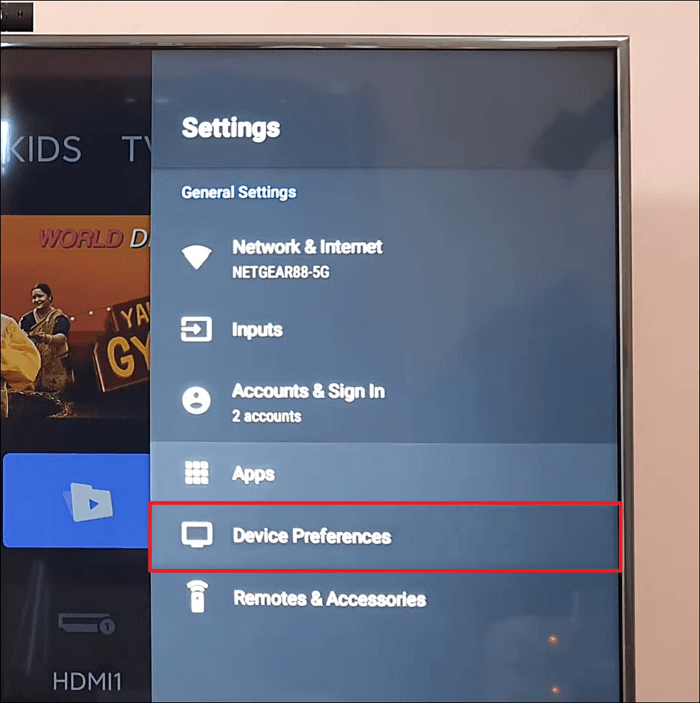
Schritt 2: Suchen Sie unter "Geräteeinstellungen" nach "Info" und tippen Sie darauf. Suchen Sie nun nach der Option "System-Update" und wählen Sie sie aus. Wenn ein Update verfügbar ist, laden Sie es herunter und installieren Sie es.
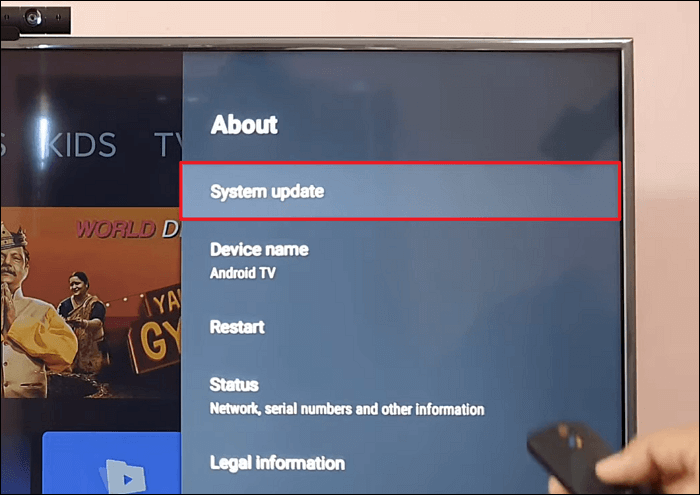
Warum funktioniert die Seagate externe Festplatte am Fernseher nicht?
Warum funktioniert Ihre Seagate-Festplatte nicht mit Ihrem Fernseher? Das ist eine Frage, über die Sie vielleicht nachdenken. Im Folgenden finden Sie eine Zusammenfassung der Gründe für dieses frustrierende Problem.
🎈Inkompatibles oder beschädigtes Dateisystem
Einer der häufigsten Gründe dafür ist ein inkompatibles oder beschädigtes Dateisystem. Ihre Seagate-Festplatte ist möglicherweise mit einem Dateisystem formatiert, das Ihr Fernsehgerät nicht erkennt oder unterstützt.
🐌Fehlerhafte Verbindung
Gelegentlich kann die Lösung so einfach sein wie die Behebung einer lockeren oder nicht funktionierenden Verbindung. Das Problem kann mit dem USB-Kabel, dem USB-Anschluss Ihres Fernsehers oder sogar dem Anschluss Ihrer Seagate-Festplatte zusammenhängen.
🎀Beschädigte Festplatte
Physische Schäden oder Verschleiß können dazu führen, dass Ihre Seagate-Festplatte nicht mehr funktioniert. Ein beschädigtes Laufwerk dreht sich möglicherweise nicht mehr richtig oder hat fehlerhafte Komponenten.
🎞️Defekte Sektoren
Im Laufe der Zeit können die internen Hardwarekomponenten Ihrer Seagate-Festplatte beschädigt werden, was zu fehlerhaften Sektoren führt. Außerdem können fehlerhafte Sektoren verhindern, dass das Fernsehgerät das Laufwerk effektiv lesen kann.
🎭Veralteter Festplattentreiber
Ihre Seagate externe Festplatte benötigt einen Treiber, um effektiv mit Ihrem Fernsehgerät zu kommunizieren. Wenn der Treiber veraltet oder nicht mit der Firmware Ihres Fernsehers kompatibel ist, kann es zu Verbindungsproblemen kommen.
Es wird empfohlen, den Gesundheitszustand der externen Festplatte von Seagate regelmäßig zu überprüfen, damit Sie den Fehler erkennen und beheben können. Hier finden Sie eine vollständige Anleitung, die Ihnen zeigt, wie das geht:
Zustand der externen Festplatte prüfen
Dieser Artikel befasst sich mit einem professionellen Überwachungsgerät für den Festplattenzustand und bietet zwei umfassende Methoden zur Beurteilung des Zustands einer externen Festplatte.

Schlussfolgerung
Zusammenfassend lässt sich sagen, dass das ärgerliche Problem, dass eine Seagate externe Festplatte nicht mit einem Fernseher funktioniert, frustrierend sein kann. Mit dem Wissen und den Lösungen in diesem Artikel können Sie dieses Hindernis jedoch überwinden und Ihr nahtloses Multimedia-Erlebnis zurückgewinnen. Wir haben die häufigsten Gründe dafür untersucht, warum eine Seagate externe Festplatte an Ihrem Fernseher nicht funktioniert. Wenn Sie die möglichen Ursachen kennen, können Sie das Problem beheben.
Wir empfehlen Ihnen, EaseUS Partition Master als leistungsfähiges Tool zur Fehlerbehebung auszuprobieren, um Ihre Seagate-Festplatte auf ein kompatibles Dateisystem zu formatieren, die Größe von Partitionen zu ändern und verschiedene Festplattenverwaltungsanforderungen zu erfüllen. Seine benutzerfreundliche Oberfläche, seine Sicherheitsfunktionen und seine Effizienz machen es zu einer wertvollen Hilfe bei der Lösung von Kompatibilitätsproblemen zwischen Ihrer externen Festplatte von Seagate und Ihrem Fernseher.
FAQs zu Seagate externen Festplatten, die am Fernseher nicht funktionieren
Haben Sie Probleme mit Ihrer externen Festplatte von Seagate, die am Fernseher nicht funktioniert? Vielleicht suchen Sie nach Lösungen für einige häufig gestellte Fragen, die im Folgenden beantwortet werden:
1. Kann ich die Seagate-Festplatte an mein Fernsehgerät anschließen?
Die meisten modernen Fernsehgeräte sind mit USB-Anschlüssen ausgestattet. So können Sie externe Laufwerke, z. B. Festplatten von Seagate, an Ihren Fernseher anschließen, um auf Medieninhalte zuzugreifen.
2. Welches Format muss eine Seagate-Festplatte für das Fernsehen haben?
Welches Format Ihre Seagate-Festplatte haben muss, damit sie mit Ihrem Fernseher funktioniert, hängt von den spezifischen Anforderungen Ihres Fernsehers ab. Zahlreiche Fernsehgeräte sind mit den Dateisystemen FAT32 und NTFS kompatibel, während ExFAT eine vielseitige Option ist, die nahtlos mit Windows und macOS funktioniert. Um die Kompatibilität zu gewährleisten, sollten Sie im Benutzerhandbuch Ihres Fernsehers nachsehen oder die Website des Herstellers besuchen, um Details zu den unterstützten Dateisystemen zu erfahren.
3. Warum dreht sich meine Seagate externe Festplatte, aber es leuchtet kein Licht?
Wenn sich Ihre Seagate externe Festplatte aktiv dreht und somit anzeigt, dass sie mit Strom versorgt wird, die LED-Anzeige jedoch nicht leuchtet, könnte dies auf ein Hardwareproblem hinweisen. Dies könnte auf eine Fehlfunktion der LED-Anzeige oder auf Probleme mit der Stromversorgung oder den internen Komponenten der Festplatte hindeuten.
Wie wir Ihnen helfen können
Über den Autor
Maria
Maria ist begeistert über fast allen IT-Themen. Ihr Fokus liegt auf der Datenrettung, der Festplattenverwaltung, Backup & Wiederherstellen und den Multimedien. Diese Artikel umfassen die professionellen Testberichte und Lösungen.
Produktbewertungen
-
Mit „Easeus Partition Master“ teilen Sie Ihre Festplatte in zwei oder mehr Partitionen auf. Dabei steht Ihnen die Speicherplatzverteilung frei.
Mehr erfahren -
Der Partition Manager ist ein hervorragendes Tool für alle Aufgaben im Zusammenhang mit der Verwaltung von Laufwerken und Partitionen. Die Bedienung ist recht einfach und die Umsetzung fehlerfrei.
Mehr erfahren -
"Easeus Partition Master" bietet Ihnen alles, was Sie zum Verwalten von Partitionen brauchen, egal ob Sie mit einem 32 Bit- oder 64 Bit-System unterwegs sind.
Mehr erfahren
Verwandete Artikel
-
So können Sie das Admin-Passwort Windows 10 umgehen | 2025 Leitfaden
![author icon]() Maria/2025/02/17
Maria/2025/02/17
-
EXT4/EXT3/EXT2-Partitionen unter Windows wiederherstellen | 2 einfache Methoden
![author icon]() Markus/2025/02/17
Markus/2025/02/17
-
NTFS oder FAT32? Was ist der Unterschied zwischen FAT32 und NTFS?
![author icon]() Katrin/2025/02/17
Katrin/2025/02/17
-
ASUS Unmountable Boot Volume - Wie man es behebt
![author icon]() Maria/2025/02/17
Maria/2025/02/17